Cách lưu dữ liệu khi sử dụng các ứng dụng truyền thông xã hội yêu thích của bạn
Hầu hết người dùng điện thoại thông minh có thể đã cài đặt ít nhất một ứng dụng truyền thông xã hội trên thiết bị của họ. Nhiều người có nhiều. Các ứng dụng như Facebook, Instagram và Snapchat đều nhai qua một tấn dữ liệu. Cuộn qua nguồn cấp dữ liệu, xem video của bạn bè và ghi lại ngày của bạn bằng hình ảnh về con mèo của bạn và những gì bạn đã ăn cho bữa trưa có thể là dữ liệu khá chuyên sâu. Bạn có thể không nghĩ hai lần về nó khi kết nối với một mạng WiFi, nhưng những gì về khi bạn đang trên đường đi?
Không phải ai cũng may mắn có kế hoạch dữ liệu không giới hạn. Đối với người dùng giới hạn số lượng dữ liệu di động có giới hạn, việc sử dụng phương tiện truyền thông xã hội có thể gây ra một lỗi nghiêm trọng trong khoản trợ cấp của họ. May mắn thay, nhiều ứng dụng truyền thông xã hội phổ biến nhất có thể được tinh chỉnh để hạn chế mức tiêu thụ dữ liệu của họ. Đây có thể là một trình tiết kiệm cuộc sống cho một người thường xuyên đếm megabyte của họ.
Người ta ước tính rằng Facebook có khoảng 1, 3 tỷ người dùng hoạt động. Có thể nói rằng nhiều người trong số những người dùng đó đã cài đặt ứng dụng Facebook trên điện thoại thông minh của họ. Ứng dụng Facebook có cài đặt có thể giúp bạn lưu dữ liệu di động quý giá đó được gọi là “Trình tiết kiệm dữ liệu”. Khi cài đặt này được bật, Facebook sẽ nén hình ảnh xuất hiện trong nguồn cấp dữ liệu của bạn. Ngoài ra, nó sẽ tự động dừng bất kỳ video nào từ tự động phát. Điều này có thể giúp tăng đáng kể lượng dữ liệu mà ứng dụng nhai qua. Nghe hay đấy, phải không? May mắn thay, nó siêu dễ dàng để bật.
Mở ứng dụng Facebook và nhìn vào góc trên cùng bên phải. Bạn sẽ thấy một biểu tượng trông giống như ba dòng xếp chồng lên nhau. Chạm vào đó để mở menu Facebook. Bạn sẽ thấy nhiều cài đặt khác nhau mà bạn có thể chơi cùng. Cuộn xuống và tìm mục được gắn nhãn “Trình tiết kiệm dữ liệu”. Tiếp tục và nhấn vào nó.
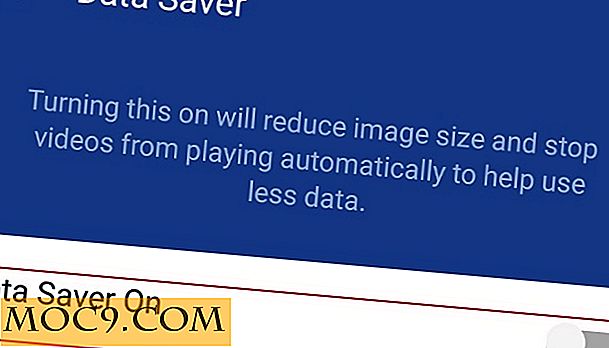
Bạn sẽ thấy một tùy chọn duy nhất có tên “Data Saver On”. Bật tùy chọn này sẽ khiến một tùy chọn khác xuất hiện có nhãn “Luôn tắt Trình tiết kiệm dữ liệu trên WiFi”. Theo mặc định, tùy chọn này sẽ được bật. Nếu bạn đang sử dụng kết nối WiFi có đồng hồ đo và muốn lưu dữ liệu trong khi sử dụng WiFi, hãy tắt tùy chọn này.
Instagram là một ứng dụng nặng dữ liệu khác. Nó khá dễ dàng để tiêu thụ một lượng lớn dữ liệu trong khi tình cờ cuộn qua nguồn cấp dữ liệu của bạn. Để lưu một số dữ liệu của bạn mà không hạn chế thói quen của bạn, hãy kích hoạt ứng dụng Instagram và mở hồ sơ của bạn.
Từ đây bạn sẽ muốn điều hướng đến menu "Tùy chọn" bằng cách nhấn vào biểu tượng bánh răng. Lưu ý rằng một số người dùng có thể thấy ba dấu chấm xếp chồng lên nhau thay vì một dấu chấm. Dù bằng cách nào, bạn sẽ thấy menu Tùy chọn. Từ đây, cuộn xuống cho đến khi bạn thấy “Sử dụng dữ liệu di động / di động”. Thao tác nhấn sẽ đưa bạn đến màn hình mới với một tùy chọn duy nhất có nhãn, đủ phù hợp, “Sử dụng ít dữ liệu hơn”. Chạm vào nó để bật.

Không giống như Facebook, Instagram không đi sâu vào chi tiết về cách tính năng này hoạt động. Thay vào đó là siêu mơ hồ, chỉ nói với người dùng rằng việc bật tính năng này có thể ảnh hưởng đến trải nghiệm tổng thể của họ. Tuy nhiên, nó đề cập rằng hình ảnh và video có thể mất nhiều thời gian hơn để tải. Cuối cùng, tính năng "Sử dụng dữ liệu ít hơn" chỉ được bật khi bạn đang sử dụng kết nối di động / di động. Khi được kết nối với WiFi, tính năng “Sử dụng dữ liệu ít hơn” sẽ tự động bị tắt.
Snapchat
Theo mặc định, Snapchat tự động tải xuống Snaps bạn nhận được và những câu chuyện mà bạn bè của bạn đăng. Như bạn có thể đoán, điều này có thể nhanh chóng ghi lại dữ liệu của bạn. Giống như Facebook và Instagram, Snapchat có một công cụ tiết kiệm dữ liệu được nhúng trong ứng dụng được gọi là “Chế độ du lịch.” Bật Chế độ du lịch sẽ ngăn các Ảnh chụp nhanh và Câu chuyện tự động tải xuống. Thay vào đó, bạn sẽ phải chạm vào từng Snap và Story riêng lẻ để tải xuống.
Để bật Chế độ du lịch, hãy mở ứng dụng Snapchat và nhấn vào biểu tượng bánh răng ở góc trên cùng bên phải. Thao tác này sẽ đưa bạn đến menu Cài đặt. Cuộn xuống cho đến khi bạn phát hiện “Dịch vụ bổ sung”. Dưới tiêu đề “Dịch vụ bổ sung”, chạm vào “Quản lý”. Thao tác này sẽ đưa bạn đến màn hình mới nơi bạn sẽ tìm thấy tùy chọn “Chế độ du lịch”. Nhấn vào nút Chuyển chế độ du lịch để bật.

Không giống như Facebook, Snapchat không cung cấp cho bạn tùy chọn sử dụng Chế độ du lịch khi kết nối với WiFi. Điều này có nghĩa là Snaps and Stories sẽ tự động tải xuống khi được kết nối với mạng WiFi.
Bạn có mẹo nào khác để lưu dữ liệu khi sử dụng các ứng dụng yêu thích của mình khi đang di chuyển không? Hãy cho chúng tôi biết trong phần bình luận!

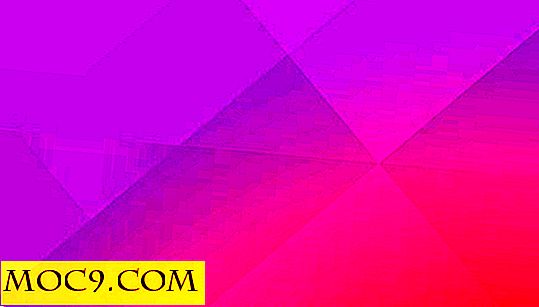




![Translator Bad tiết lộ phía hài hước (và khủng khiếp) của dịch trực tuyến [Fun Stuff]](http://moc9.com/img/Bad-Translation-Options.png)
